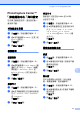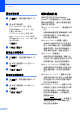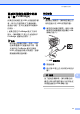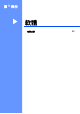User Manual
Table Of Contents
- 使用說明書 MFC-250C MFC-290C
- 目錄
- 第I 部份:一般說明
- 第II 部份:傳真
- 第III 部份:複印
- 第IV 部份:直接照片列印
- 第V 部份:軟體
- 第VI 部份:附錄
- 索引
- brother HK
列印記憶卡或 USB 快閃儲存器中的照片
73
11
掃描到記憶卡或 USB 快閃
儲存器
11
您可以將黑白和彩色文件直接掃描到
記憶卡或 USB 快閃儲存器中。黑白文
件將以 PDF (*.PDF) 或 TIFF (*.TIF) 檔
案格式儲存;而彩色文件可能會以
PDF (*.PDF) 或 JPEG (*.JPG) 檔案格
式儲存。預設設定為
Color 150 dpi ( 彩色 150 dpi),預
設檔案格式為 PDF。設備會自動基於
目前日期為檔案建立名稱。 ( 詳細資
訊,請參閱快速設置指導手冊。) 例
如,於 2009 年 7 月 1 日掃描的第五
個影像會命名為 01070905.PDF。您
可以變更色彩和品質。
a 將 Memory Stick™、Memory
Stick PRO™、SD、SDHC、xD-
Picture Card™ 或 USB 快閃儲存
器插入設備。
警告
當圖像處理燈不斷閃爍時,切勿移
除記憶卡或 USB 快閃儲存器,以免
損壞記憶卡、USB 快閃儲存器或其
中的資料。
b 放入您的文件。
c 按 ( 掃描 ) 鍵。
d 按 a 或 b 鍵選擇 Scan to Media
( 掃描到媒體卡 ),然後執行以下
操作之一:
若要變更品質,請按確定鍵,
然後轉到步驟 e。
若要開始掃描,請按黑白啟動
或彩色啟動鍵。
e 按 a 或 b 選擇您需要的品質,然後
按確定鍵。
執行以下操作之一:
若要變更檔案類型,請轉到步
驟 f。
若要啟動掃描,請按黑白啟動
或彩色啟動鍵。
f 按 a 或 b 鍵選擇您需要的檔案類
型,然後按確定鍵。
按黑白啟動或彩色啟動鍵。
品質 可選檔案格式
Color 150 dpi
( 彩色 150 dpi)
JPEG / PDF
Color 300 dpi
( 彩色 300 dpi)
JPEG / PDF
Color 600 dpi
( 彩色 600 dpi)
JPEG / PDF
B/W 200x100 dpi
( 黑白 200x100dpi)
TIFF / PDF
B/W 200 dpi
( 黑白 200 dpi)
TIFF / PDF